路由器设置外网和公司内网同时访问方法.doc
- 格式:doc
- 大小:23.50 KB
- 文档页数:3

双网卡同时上内外网的路由设置为了方便自己在一台机器上同时访问内网和外网,自己对系统路由作了一点点更改,既方便了自己,又学习到了相关的路由知识。
网络环境(我办公室真实的网络环境):1、一台主机;2、两张网卡;3、外网通过SOHO路由器上ADSL,网关为192.168.0.1,本机外网IP为192.168.0.101;4、内网全网网络地址为10.0.0.0 掩码为255.0.0.0 ,我所在区域的子网络为10.*.*.0,网关为:10.*.*.*,本机IP为10.*.*.* 。
要解决的问题:两张网卡要同时开启,并且能够同事上内、外网。
解决的过程:1、重命名两张网卡,以区别内外网。
如果两张网卡是相同的,那一定要记下为其分配的IP地址及相对应的物理地址,以方便之后的设置。
2、设置好IP地址后,两张网卡同时打开,打开的先后顺序不同也会出现不同的情况,主要Default Gateway(默认路由)如果是外网的,那么可以上外网,也可以上内网,但是内网只能上10.*.*.0网络号段上的WEB,其它区域的上不了。
在命令行输入:route print 查看当前的路由表,如图:3、为了在可以访问外网的前提下,也可以访问所有的内网区域,因此系统默认为我们的路由是不行的,要自己重新设置一下。
通过刚查看的路由表可以看见里面有一项叫Interface List(接口列表)东西,第一行不用管他,看后面几行,这里你可以通过设备类型或者物理地址来确认哪是内网卡,哪个是外网卡。
如上图,0xe0002 是外网卡,0xf0003 是内网卡。
下面就开始更改路由设置了。
(1)基本命令:route -f //删除默认路由;route add 目的网络号mask 目的网络的子网掩码本地网关metric 20 if 网卡标识符(2)设置:route -froute add 10.0.0.0 mask 255.0.0.0 10.*.*.* metric 20 if 0xf0003 //先设置内网路由route add 0.0.0.0 mask 0.0.0.0 192.168.0.1 metric 20 if oxe002 //再设置外网路由;设置成功后,可以通过 route print 查看修改后的路由,如图:这样就可以稳定、而且不受任何限制的访问内网和外网了!如果要取消当前的设置,只需要将两个网卡分别停用再开启就变成系统默认设置了。

单网卡单IP 上内外网的设置一台电脑一个网卡一个IP 要同时上内外网,比如我的电脑要通过农合专线(这里称内网)上分诊平台(网址http://10.12.0.137:6039/Web/Manager/Login.aspx ),又要能上网易邮箱,上百度,hao123等(这里称为外网)。
怎么设置呢,我知道的有两种方法。
一、网络结构情况说明首先说明一下我们医院的网络结构,见图1。
PC1PC2IP :192.168.1.30掩码:255.255.255.0网关:192.168.1.1IP :192.168.1.31掩码:255.255.255.0网关:192.168.1.1IP :192.168.1.32掩码:255.255.255.0网关:192.168.1.1图1符号说明:图2方法1:在上外网的路由R1(192.168.1.1)上设置(注:以下的设置是在图1的网络结构及使用TP-LINK型号为TL-WR842N的路由的情况下设置的,如果网络结构不同或路由器型号不一样有可能设置方法不一样,完全按照以下方法可能无效)1.登陆路由器(即在网页地址栏输入192.168.1.1回车,然后输入登陆密码),选择“高级设置”>“路由设置”,见图32.设置静态路由。
点“添加”>“目标网络地址”填10.12.0.0,“子网掩码”填255.255.255.0,“下一跳地址”填192.168.1.2>点击“保存”,见图4。
所有的设置就完成了。
图4此时同时可以上内外网,如下图:方法2:一台台电脑去设置(注:以下的设置是在win7系统非Administrator账户和图1的网络结构及使用TP-LINK型号为TL-WR842N的路由的情况下设置的,如果网络结构不同或路由器型号不一样有可能设置方法不一样,完全按照以下方法可能无效)1.点击“开始”,在“搜索”输入cmd2.在搜出的结果中有分cmd.exe,点击它右键选择“以管理员身份运行”,在弹出的用户账户控制对话框选择“是”3.在命令行中输入route -p add 10.12.0.0 mask 255.255.255.0 192.168.1.2,回车,出现提示操作完成即可。
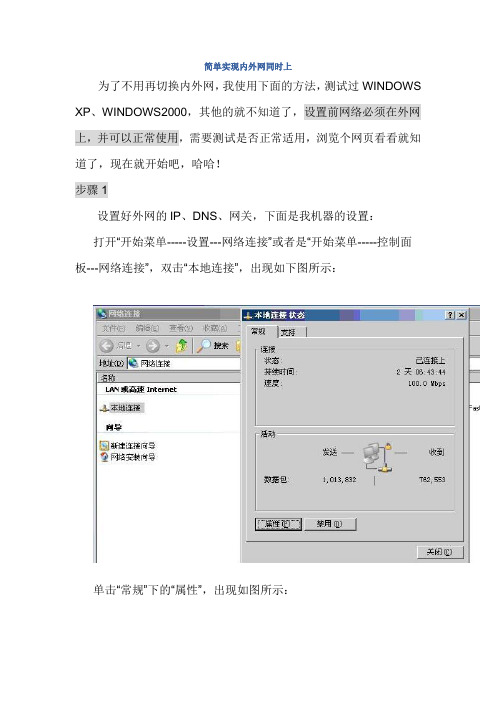
简单实现内外网同时上为了不用再切换内外网,我使用下面的方法,测试过WINDOWS XP、WINDOWS2000,其他的就不知道了,设置前网络必须在外网上,并可以正常使用,需要测试是否正常适用,浏览个网页看看就知道了,现在就开始吧,哈哈!步骤1设置好外网的IP、DNS、网关,下面是我机器的设置:打开“开始菜单-----设置---网络连接”或者是“开始菜单-----控制面板---网络连接”,双击“本地连接”,出现如下图所示:单击“常规”下的“属性”,出现如图所示:选择“常规”下的“Internet 协议(TCP/IP)”,单击“属性”,出现如下图所示:步骤2单击上图的“高级“,如下图所示:在“IP设置“下单击”添加“,把自己的内网和外网地址都增加进去,到此,图形化设置就完毕了,这样还是无法实现内外网同时上。
步骤3添加路由,这里按照自己的网络情况设置,下面是我的路由设置:Persistent Routes:Network Address Netmask Gateway Address Metric 135.190.35.0 255.255.255.0 135.190.35.254135.190.0.0 255.255.0.0 135.190.35.254132.0.0.0 255.0.0.0 135.190.35.254我的内网是135.190.35.0段的IP,网关是135.190.35.254,外网是135.175.35.0段的IP,网关是135.175.35.254,因为我们设置的网络是外网的(可以正常使用的,用IE上个百度或者别的网站试试),所以不用增加外网路由,只需要增加内网的路由,我增加如下有路由就可以:route add 135.190.0.0 mask 255.255.0.0 135.190.35.254 -proute add 132.0.0.0 mask 255.0.0.0 135.190.35.254 –proute add 135.190.35.0 mask 255.255.255.0 135.190.35.254 -p如果网络不稳定,再增加一条外网的路由:route add 135.175.35.0 mask 255.255.255.0 135.175.35.254上面的命令直接粘贴在cmd下运行就可以:打开“开始-----运行“,如下图:输入cmd,单击“确定“,出现cmd界面:直接把上面的命令粘贴过来,回车就行。
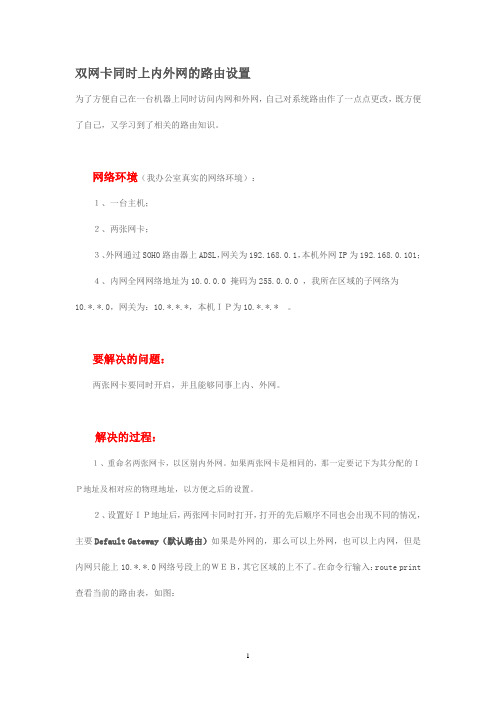
双网卡同时上内外网的路由设置为了方便自己在一台机器上同时访问内网和外网,自己对系统路由作了一点点更改,既方便了自己,又学习到了相关的路由知识。
网络环境(我办公室真实的网络环境):1、一台主机;2、两张网卡;3、外网通过SOHO路由器上ADSL,网关为192.168.0.1,本机外网IP为192.168.0.101;4、内网全网网络地址为10.0.0.0 掩码为255.0.0.0 ,我所在区域的子网络为10.*.*.0,网关为:10.*.*.*,本机IP为10.*.*.* 。
要解决的问题:两张网卡要同时开启,并且能够同事上内、外网。
解决的过程:1、重命名两张网卡,以区别内外网。
如果两张网卡是相同的,那一定要记下为其分配的IP地址及相对应的物理地址,以方便之后的设置。
2、设置好IP地址后,两张网卡同时打开,打开的先后顺序不同也会出现不同的情况,主要Default Gateway(默认路由)如果是外网的,那么可以上外网,也可以上内网,但是内网只能上10.*.*.0网络号段上的WEB,其它区域的上不了。
在命令行输入:route print 查看当前的路由表,如图:3、为了在可以访问外网的前提下,也可以访问所有的内网区域,因此系统默认为我们的路由是不行的,要自己重新设置一下。
通过刚查看的路由表可以看见里面有一项叫Interface List(接口列表)东西,第一行不用管他,看后面几行,这里你可以通过设备类型或者物理地址来确认哪是内网卡,哪个是外网卡。
如上图,0xe0002 是外网卡,0xf0003 是内网卡。
下面就开始更改路由设置了。
(1)基本命令:route -f //删除默认路由;route add 目的网络号mask 目的网络的子网掩码本地网关metric 20 if 网卡标识符(2)设置:route -froute add 10.0.0.0 mask 255.0.0.0 10.*.*.* metric 20 if 0xf0003 //先设置内网路由route add 0.0.0.0 mask 0.0.0.0 192.168.0.1 metric 20 if oxe002 //再设置外网路由;设置成功后,可以通过 route print 查看修改后的路由,如图:这样就可以稳定、而且不受任何限制的访问内网和外网了!如果要取消当前的设置,只需要将两个网卡分别停用再开启就变成系统默认设置了。
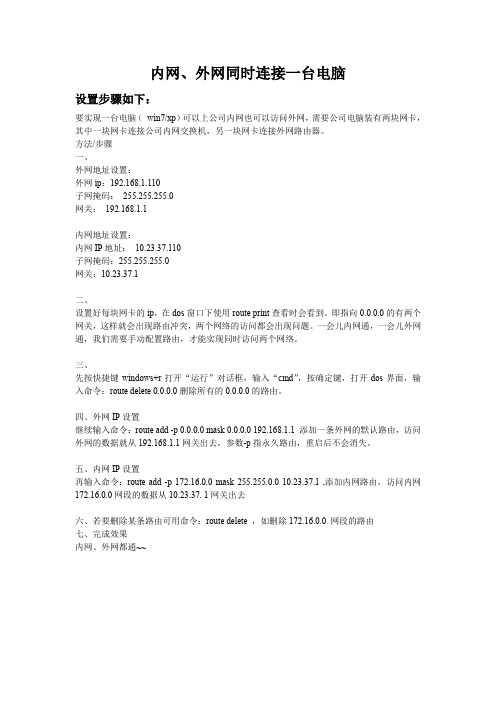
内网、外网同时连接一台电脑设置步骤如下:要实现一台电脑(win7/xp)可以上公司内网也可以访问外网,需要公司电脑装有两块网卡,其中一块网卡连接公司内网交换机,另一块网卡连接外网路由器。
方法/步骤一、外网地址设置:外网ip:192.168.1.110子网掩码:255.255.255.0网关:192.168.1.1内网地址设置:内网IP地址:10.23.37.110子网掩码:255.255.255.0网关:10.23.37.1二、设置好每块网卡的ip,在dos窗口下使用route print查看时会看到。
即指向0.0.0.0的有两个网关,这样就会出现路由冲突,两个网络的访问都会出现问题。
一会儿内网通,一会儿外网通,我们需要手动配置路由,才能实现同时访问两个网络。
三、先按快捷键windows+r打开“运行”对话框,输入“cmd”,按确定键,打开dos界面,输入命令:route delete 0.0.0.0删除所有的0.0.0.0的路由。
四、外网IP设置继续输入命令:route add -p 0.0.0.0 mask 0.0.0.0 192.168.1.1 添加一条外网的默认路由,访问外网的数据就从192.168.1.1网关出去,参数-p指永久路由,重启后不会消失。
五、内网IP设置再输入命令:route add -p 172.16.0.0 mask 255.255.0.0 10.23.37.1 ,添加内网路由,访问内网172.16.0.0网段的数据从10.23.37. 1网关出去六、若要删除某条路由可用命令:route delete ,如删除172.16.0.0 网段的路由七、完成效果内网、外网都通~~。

如何实现内外网一张网卡同时上网关键是网关。
用dos操作mac查找方法:步骤 1 :点击左下角“开始”处—— > 运行步骤 2 :在对话框里输入 cmd ,进入 DOS 窗口状态步骤 3:输入 ipconfig /all 后回车,Physical Address显示的即为本机的 MAC 地址案例一:双网卡静态IP设置电脑在公司局域网内。
使用用192.168.0.1这个网关时,电脑只能访问外部网,而用192.168.0.2这个网关时只能访问内部网。
请问,有没有什么办法可以让我同时访问内、外部网而不用手工更改网关设置?答:你只要这样进行设置:把192.168.0.1作为内部网关,手工增加内部各网段的静态路由,例如:route add 192.168.1.0 mask 255.255.255.0 192.168.0.2案例二:双网卡加路由器外网自动获取IP内网静态IP买了个路由,将楼上的机子接入互联网,可是问题来了,双网卡内外网冲突,双网关冲突,XP连个提示都没有,好在我的2003一设置就有提示,搞清楚了,用案例二解决。
前提你的路由器开启DHCP。
主机接外网的网卡IP自动获取,接内网的网卡的IP10.11.2.*,子网码是255.255.255.0,又如何实现,内外网同时可以上线浏览?答:你只要这样进行设置:把内网网卡的IP设置为10.11.2.*(根据你自己的内网分配ip),子网码255.0.0.0 (重要)网关不填(重要);把外网网卡的IP、dns设置为自动获取即可案例三:双网卡内外网IP自动获取主机接外网的网卡IP自动获取,接内网的网卡的ip也是自动获取请问,有没有什么办法可以让我同时访问内、外网?答:最简单的办法增加路由器,推荐欣全向多WAN口路由器进行解决,实现的最后效果为:所有pc只接一个网卡,连接到我们的路由器上,两条线路接到路由器上就可以了,至于您的访问该走哪条线路由路由器进行识别.路由器里的具体设置还要根据您两条线的访问权限的情况进行.案例四:双网卡内外网IP自动获取如案例三一个网卡内外网同时上,需要修改下路由即可外网网关192.168.1.1,内网网关132.235.1.1。

怎么样设置局域网内网和外网局域网内网设置还行,那么要怎样设置局域网内网跟外网呢?下面由店铺给你做出详细的设置局域网内网和外网方法介绍!希望对你有帮助!设置局域网内网和外网方法一:很简单利用技术这个我一时半会解释不清楚我只能说你在外面用可以访问到公司的当然公司内网上外网更没问题了设置局域网内网和外网方法二:使用路由器拨号,本身就可以最大限度的保证网络安全,防止外网攻击,连接方式是宽带猫连接路由器,如果路由器是12口以上,可以用路由器直接连接客户端电脑如果口不够,还要准备交换机跟路由器连接,然后再把交换机接上你的10台客户端电脑。
最后是设置IP地址,路由器IP地址可以设置为192.168.0.1,子网掩码255.255.255.0。
客户端电脑IP地址,192.168.0.(2-254)之间任意选择,不能重复使用。
所有客户端电脑的子网掩码都为255.255.255.0,网关和DNS都填写192.168.0.1(一定要和路由器的IP地址相同)。
这样所有机器就都可以上网了设置局域网内网和外网方法三:可以实现。
1、上内网,需要把电脑的IP地址与其他电脑IP设在同一网段,加入同一工作组;2、上外网,只要路由器允许,都可以达到。
3、可以安装两块网卡,一张负责连外网,一张负责接内网。
相关阅读:外网特点1、适应大容量与突发性通信的要求;2、适应综合业务服务的要求;3、开放的设备接口与规范化的协议;4、完善的通信服务与网络管理。
通常广域网的数据传输速率比局域网低,而信号的传播延迟却比局域网要大得多。
广域网的典型速率是从56kbps到155Mbps,现在已有622Mbps、2.4 Gbps甚至更高速率的广域网;传播延迟可从几毫秒到几百毫秒(使用卫星信道时)。
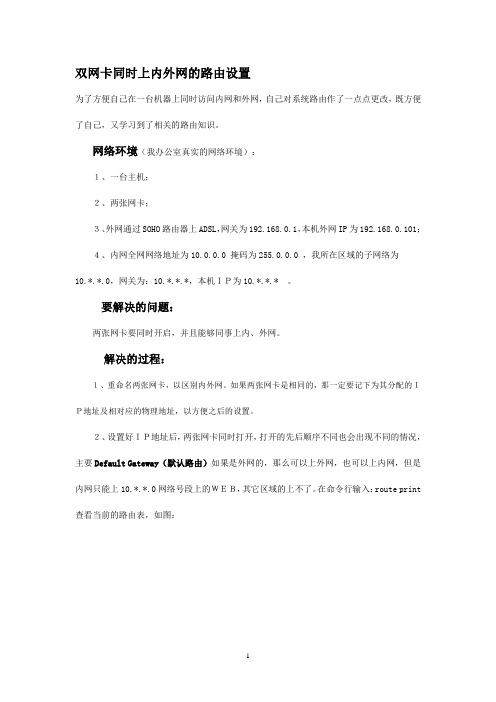
双网卡同时上内外网的路由设置为了方便自己在一台机器上同时访问内网和外网,自己对系统路由作了一点点更改,既方便了自己,又学习到了相关的路由知识。
网络环境(我办公室真实的网络环境):1、一台主机;2、两张网卡;3、外网通过SOHO路由器上ADSL,网关为192.168.0.1,本机外网IP为192.168.0.101;4、内网全网网络地址为10.0.0.0 掩码为255.0.0.0 ,我所在区域的子网络为10.*.*.0,网关为:10.*.*.*,本机IP为10.*.*.* 。
要解决的问题:两张网卡要同时开启,并且能够同事上内、外网。
解决的过程:1、重命名两张网卡,以区别内外网。
如果两张网卡是相同的,那一定要记下为其分配的IP地址及相对应的物理地址,以方便之后的设置。
2、设置好IP地址后,两张网卡同时打开,打开的先后顺序不同也会出现不同的情况,主要Default Gateway(默认路由)如果是外网的,那么可以上外网,也可以上内网,但是内网只能上10.*.*.0网络号段上的WEB,其它区域的上不了。
在命令行输入:route print 查看当前的路由表,如图:3、为了在可以访问外网的前提下,也可以访问所有的内网区域,因此系统默认为我们的路由是不行的,要自己重新设置一下。
通过刚查看的路由表可以看见里面有一项叫Interface List(接口列表)东西,第一行不用管他,看后面几行,这里你可以通过设备类型或者物理地址来确认哪是内网卡,哪个是外网卡。
如上图,0xe0002 是外网卡,0xf0003 是内网卡。
下面就开始更改路由设置了。
(1)基本命令:route -f //删除默认路由;route add 目的网络号mask 目的网络的子网掩码本地网关metric 20 if 网卡标识符(2)设置:route -froute add 10.0.0.0 mask 255.0.0.0 10.*.*.* metric 20 if 0xf0003 //先设置内网路由route add 0.0.0.0 mask 0.0.0.0 192.168.0.1 metric 20 if oxe002 //再设置外网路由;设置成功后,可以通过 route print 查看修改后的路由,如图:这样就可以稳定、而且不受任何限制的访问内网和外网了!如果要取消当前的设置,只需要将两个网卡分别停用再开启就变成系统默认设置了。
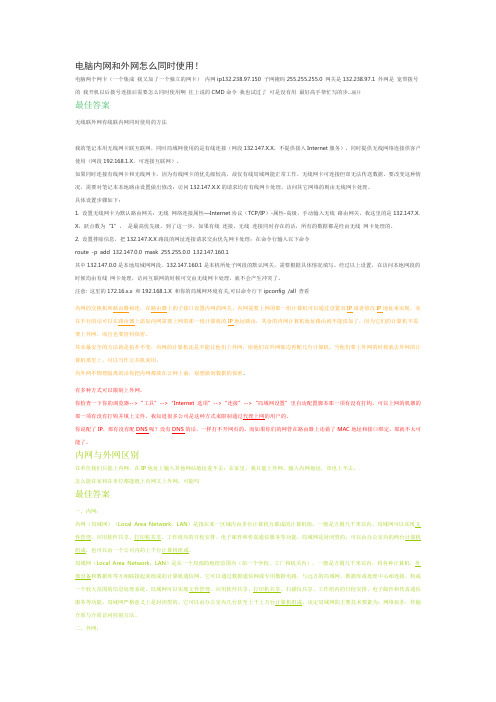
电脑内网和外网怎么同时使用!电脑两个网卡(一个集成我又加了一个独立的网卡)内网ip132.238.97.150 子网掩码255.255.255.0 网关是132.238.97.1 外网是宽带拨号的我开机以后拨号连接后需要怎么同时使用啊往上说的CMD命令我也试过了可是没有用最好高手帮忙写的步...展开最佳答案无线联外网有线联内网同时使用的方法我的笔记本用无线网卡联互联网,同时局域网使用的是有线连接(网段132.147.X.X,不提供接入Internet服务),同时提供无线网络连接供客户使用(网段192.168.1.X,可连接互联网)。
如果同时连接有线网卡和无线网卡,因为有线网卡的优先级较高,故仅有线局域网能正常工作,无线网卡可连接但却无法传送数据。
要改变这种情况,需要对笔记本本地路由设置做出修改:访问132.147.X.X的请求均有有线网卡处理,访问其它网络的则由无线网卡处理。
具体设置步骤如下:1. 设置无线网卡为默认路由网关:无线网络连接属性—Internet协议(TCP/IP)-属性-高级,手动输入无线路由网关,我这里的是132.147.X.X,跃点数为“1”,是最高优先级。
到了这一步,如果有线连接,无线连接同时存在的话,所有的数据都是经由无线网卡处理的。
2. 设置排除信息,把132.147.X.X路段的网址连接请求交由优先网卡处理:在命令行输入以下命令route -p add 132.147.0.0 mask 255.255.0.0 132.147.160.1其中132.147.0.0是本地局域网网段,132.147.160.1是本机所处子网段的默认网关,需要根据具体情况填写。
经过以上设置,在访问本地网段的时候均由有线网卡处理,访问互联网的时候可交由无线网卡处理,就不会产生冲突了。
注意: 这里的172.16.x.x 和192.168.1.X 和你的局域网环境有关,可以命令行下ipconfig /all 查看内网的交换机和路由器相连,在路由器上的子接口设置内网的网关,内网需要上网的那一组计算机可以通过设置双IP或者修改IP地址来实现,实在不行的话可以在路由器上添加内网需要上网的那一组计算机的IP地址路由,其余的内网计算机地址路由就不能添加了,因为它们的计算机不需要上外网,而且也要资料保密。

双网卡的电脑如何同时访问不同网络?如果你的电脑是WINXP或者WIN2003,可以通过增加永久路由来解决(电脑重启后仍然有效),如果不是,只能增加临时路由(也就是每次开机后都要执行一次命令,可以做成批处理),详细操作:第一步:route delete 0.0.0.0第二步:route -p add 0.0.0.0 mask 0.0.0.0 192.168.0.1(外网网关) 第三步:route -p add 10.0.0.0 mask 255.0.0.0 10.90.81.1(内网网关)1.删除已有0.0.0.0路由route delete 0.0.0.0 mask 0.0.0.02.添加外网路由目标为0.0.0.0,子网掩码为0.0.0.0,下一个跃点地址为10.119.110.189route add 0.0.0.0 mask 0.0.0.0 192.168.1.13.添加内网路由目标为10.0.0.0,子网掩码为255.0.0.0,下一个跃点地址为10.119.110.189route add 10.0.0.0 mask 255.0.0.0 10.119.110.189子网掩码为0的位置,目标位置也必需为0,下一个跃点地址可以是网关/也可以是手动分配的IP地址解释一下,route add 172.16.0.0 mask 255.255.0.0 172.17.133.254route add 添加路由表项目172.16.0.0 网段mask 255.255.0.0掩码172.17.133.254 网关意思就是访问172.16.*.*网段数据报全部发送到172.17.133.254你可以在命令窗口内输入route print可以看见你的系统目前的路由表网段就是从一个IP到另一个IP 好比从192.168.0.1到192.168.255.255这之间就是一个网段办公室电脑,一般用的内网,现在买了张网卡,准备上在主机上,连接外网,我的要求是,用外网的时候可以不用内网,用内网的时候可以不用外网,但是实际操作,怎么做呢,当然能够同时上内外网就最好了,希望又简单一点的方法,我准备把内网网线连接到主机原来的网卡上,外网连接到新买的网卡上这样可行吗用个路由器就比较简单了,把外网的网线接在路由器的wan口,内网的网线和电脑网卡的连接线接路由器的任意俩lan口。

无线联外网有线联内网同时使用的方法例1我的笔记本用无线网卡联互联网,同时局域网使用的是有线连接(网段132.147.X.X,不提供接入Internet服务),同时提供无线网络连接供客户使用(网段192.168.1.X,可连接互联网)。
如果同时连接有线网卡和无线网卡,因为有线网卡的优先级较高,故仅有线局域网能正常工作,无线网卡可连接但却无法传送数据。
要改变这种情况,需要对笔记本本地路由设置做出修改:访问132.147.X.X的请求均有有线网卡处理,访问其它网络的则由无线网卡处理。
具体设置步骤如下:1. 设置无线网卡为默认路由网关:无线网络连接属性—Internet协议(TCP/IP)-属性-高级,手动输入无线路由网关,我这里的是132.147.X.X,跃点数为“1”,是最高优先级。
到了这一步,如果有线连接,无线连接同时存在的话,所有的数据都是经由无线网卡处理的。
2. 设置排除信息,把132.147.X.X路段的网址连接请求交由优先网卡处理:在命令行输入以下命令route -p add 132.147.0.0 mask 255.255.0.0 132.147.160.1其中132.147.0.0是本地局域网网段,132.147.160.1是本机所处子网段的默认网关,需要根据具体情况填写。
经过以上设置,在访问本地网段的时候均由有线网卡处理,访问互联网的时候可交由无线网卡处理,就不会产生冲突了。
注意: 这里的172.16.x.x 和192.168.1.X 和你的局域网环境有关,可以命令行下ipconfig /all 查看例2局域网有线连接(网段172.16.X.X,不提供接入internet服务),WIFI 连接(网段192.168.1.X,可连接互联网)。
如果同时连接有线网卡和无线网卡,因为有线网卡的优先级较高,故仅有线局域网能正常工作,无线网卡可连接但却无法传送数据。
要改变这种情况,需要--注:这是对应外网的网卡,按照你们单位外网的ip分配情况,在TCP/IP属性中配置好ip、掩码、DNS2.将连接单位内部网的网卡IP配好后,设网关设置为空(即不设网关),启用后,此时内网无法通过网关路由3.进入CMD,运行:route -p add192.0.0.0 mask 255.0.0.0192.168.0.1 metric 1--注:意思是将192*的IP包的路由网关设为192.168.0.1 ,-P 参数代表永久写入路由表,建议先不加此参数,实践通过后在写上去4. OK!同时启用两个网卡,两个网关可以同时起作用了,两个子网也可以同时访问了,关机重启后也不用重设!。

本方法测试WIN7可用,其他系统没有测试过
一、准备工作
1.首先确认现在是可以上外网的
2.记录外网IP信息,有的人可能是选择的自动获取IP,右击状态栏中的网络连接,选择打
开网络和共享中心
3.单击可以连上外网的连接
4.在弹出的窗口中选择详细信息
5.记录下IP地址、子网掩码、默认网关和DNS配置信息
6.同样操作记下内网的设置
二、添加路由
1.开始-运行输入cmd
route add 192.168.0.1 mask 255.255.255.0 192.168.0.104 -p
说明:route add 网关mask 子网掩码IP –p
同样操作添加内网的路由
如果此时还上不了网,试着设置跃点数
右击网络连接选择属性,右击连接选择属性,选中IP4配置,选择属性→高级→设置接口跃点数,将可以连接外网的连接跃点数设置低于内网的连接跃点数。
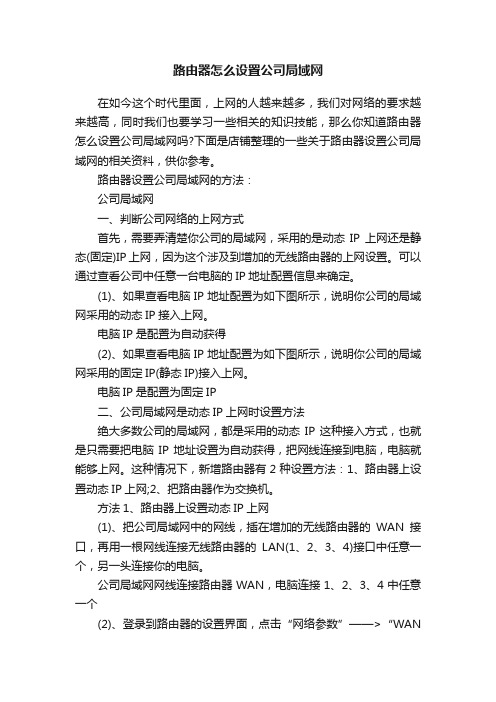
路由器怎么设置公司局域网在如今这个时代里面,上网的人越来越多,我们对网络的要求越来越高,同时我们也要学习一些相关的知识技能,那么你知道路由器怎么设置公司局域网吗?下面是店铺整理的一些关于路由器设置公司局域网的相关资料,供你参考。
路由器设置公司局域网的方法:公司局域网一、判断公司网络的上网方式首先,需要弄清楚你公司的局域网,采用的是动态IP 上网还是静态(固定)IP上网,因为这个涉及到增加的无线路由器的上网设置。
可以通过查看公司中任意一台电脑的IP地址配置信息来确定。
(1)、如果查看电脑IP地址配置为如下图所示,说明你公司的局域网采用的动态IP接入上网。
电脑IP是配置为自动获得(2)、如果查看电脑IP地址配置为如下图所示,说明你公司的局域网采用的固定IP(静态IP)接入上网。
电脑IP是配置为固定IP二、公司局域网是动态IP上网时设置方法绝大多数公司的局域网,都是采用的动态IP这种接入方式,也就是只需要把电脑IP地址设置为自动获得,把网线连接到电脑,电脑就能够上网。
这种情况下,新增路由器有2种设置方法:1、路由器上设置动态IP上网;2、把路由器作为交换机。
方法1、路由器上设置动态IP上网(1)、把公司局域网中的网线,插在增加的无线路由器的WAN接口,再用一根网线连接无线路由器的LAN(1、2、3、4)接口中任意一个,另一头连接你的电脑。
公司局域网网线连接路由器WAN,电脑连接1、2、3、4中任意一个(2)、登录到路由器的设置界面,点击“网络参数”——>“WAN口设置”——>“WAN口连接类型”选择:动态IP(有的路由器上叫做“自动获取”、“DHCP”)——>点击“保存”。
路由器中设置动态IP上网(3)、点击“网络参数”——>“LAN口设置”——>右侧“IP地址”修改为:192.168.2.1——>点击“保存”,之后会提示重启路由器。
修改路由器的IP地址与公司局域网的IP不在同一个网段温馨提示:重启路由器后,用户需在浏览器中输入:192.168.2.1,才能重新登录到路由器的设置界面了;使用原来默认的地址是无法登录的。
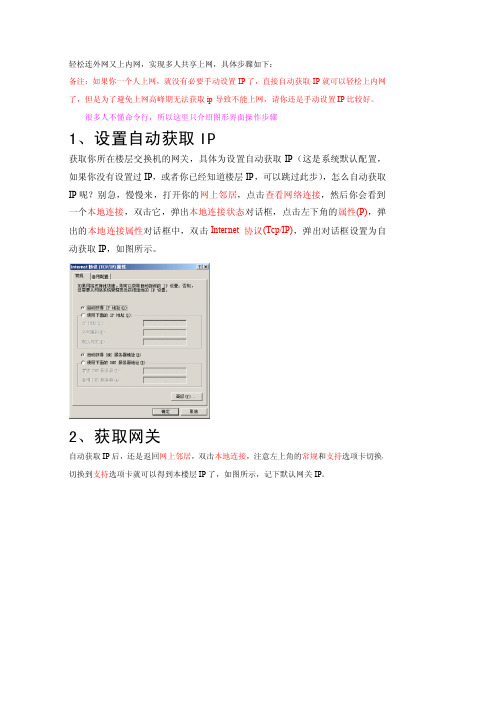
轻松连外网又上内网,实现多人共享上网,具体步骤如下:备注:如果你一个人上网,就没有必要手动设置IP了,直接自动获取IP就可以轻松上内网了,但是为了避免上网高峰期无法获取ip导致不能上网,请你还是手动设置IP比较好。
很多人不懂命令行,所以这里只介绍图形界面操作步骤1、设置自动获取IP获取你所在楼层交换机的网关,具体为设置自动获取IP(这是系统默认配置,如果你没有设置过IP,或者你已经知道楼层IP,可以跳过此步),怎么自动获取IP呢?别急,慢慢来,打开你的网上邻居,点击查看网络连接,然后你会看到一个本地连接,双击它,弹出本地连接状态对话框,点击左下角的属性(P),弹出的本地连接属性对话框中,双击Internet协议(Tcp/IP),弹出对话框设置为自动获取IP,如图所示。
2、获取网关自动获取IP后,还是返回网上邻居,双击本地连接,注意左上角的常规和支持选项卡切换,切换到支持选项卡就可以得到本楼层IP了,如图所示,记下默认网关IP。
3、设置固定IP重复步骤1,设置手动IP,如图所示如果你是一个人上网,手动设置IP到这里就结束了,如果你是和其他人一起共享上网,继续下面的操作。
4、设定固定路由如果你和宿舍共享上网(如何共享上网,参见步骤5),又要快速访问内网,请执行此步骤,首先设置路由访问规则,这步需要命令行执行,如何打开命令行呢?请看图。
点击运行(R),在弹出的对话框中输入CMD,回车运行命令行在命令行中执行路由规则命令,就是要教你访问网站时是怎么到达网站的,其实就是教她走路,走固定的路线,这个网关就是步骤1所获得的网关。
输入命令“route add-p210.36.0.0 mask255.255.255.010.130.XX.1”如图所示(注意空格,不要全部挤在一起)。
5、共享上网(所有使用电信数字校园的同学都可以参照此方法)打开你拨号器程序的文件夹位置,如何知道你的拨号器装在哪里了呢,右键拨号器属性,起始位置就是了。
![[原创]使用静态路由表实现双网卡同时上内外网12月5日更新](https://img.taocdn.com/s1/m/c51bf43aa4e9856a561252d380eb6294dd882213.png)
[原创]使用静态路由表实现双网卡同时上内外网12月5日更新闲来无事写篇技术帖。
本文章分两部分,第一部分直接讲一下配置静态路由表的方法,适合有一定技术基础的人,后面慢慢更新一下我能想到的一些基础知识,适合小白。
在公司办公时,可能遇到如下问题:1、公司有内网,一般通过有线接入实现,一般配置了固定IP可以访问,固定IP一般以132、10、176等开头的IP网段,但是内网不允许访问外网,也就是说内网只能上公司的一些系统,不能连接互联网;2、公司有外网,一般通过无线路由器实现,但是外网不允许使用公司的系统。
有没有什么办法使得同一个电脑既可以访问内网又可以同时访问外网,这里教大家一个方法。
准备工作:1、你的电脑需要接入两块网卡,网卡类型与你的网络有关,比如你的网络中至少有一个是无线网络,则你至少需要一个块无线网卡,以此类推。
一般笔记本都含有两个网卡,一个有线网卡,一个无线网卡;2、查看你的内外网配置情况:这里的信息可能需要你从你公司的网管处获得,比如固定IP的配置等。
这里以我的网络为例:我的是内网使用有线接入,为10网段,IP10.***.***.***,子网掩码255.***.***.***,网关10.***.***.***,DNS10.***.***.*** 外网使用WIFI接入,IP是动态IP,地址为192.***.***.***,网关为192.168.0.1具体配置:1、首先将网线插入网口,配置上述10网段的IP,保证可以正常上内网;2、拔下网线,请注意,一定要把网线拔掉,然后连接WIFI,保证可以正常上外网3、在连接wifi的同时,把网线连上,删掉内网配置的默认网关4、使用管理员身份运行CMD5、运行如下命令複製代碼route add 10.0.0.0 mask 255.0.0.010.***.***.*** -p複製代碼route add 0.0.0.0 mask 255.0.0.0192.168.0.1 -p6、配置好之后打开内网及外网网址,发现可以同时访问上述内容解释:在配置时,route add表示在静态路由表中添加路由配置,后面的内容表示,对于10开头的网址,其通过10.***.***.***网关进行访问,后面的0.0.0.0的配置是对于其他所有网址,均通过192.168.0.1的网关进行访问,这样就保证了内外网均可以访问。
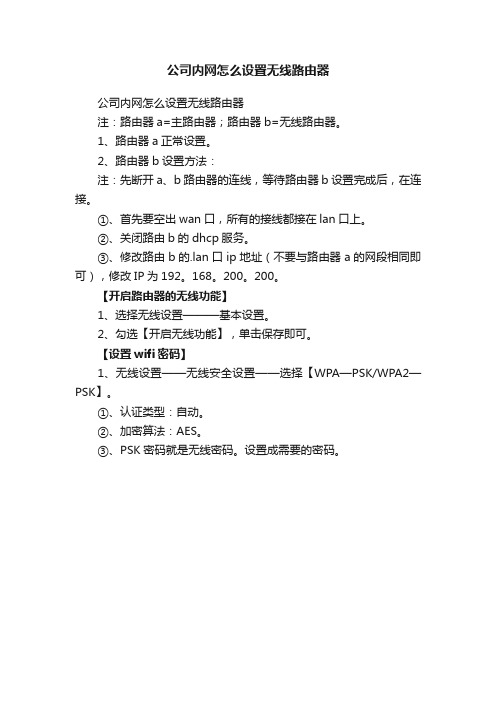
公司内网怎么设置无线路由器
公司内网怎么设置无线路由器
注:路由器a=主路由器;路由器b=无线路由器。
1、路由器a正常设置。
2、路由器b设置方法:
注:先断开a、b路由器的连线,等待路由器b设置完成后,在连接。
①、首先要空出wan口,所有的接线都接在lan口上。
②、关闭路由b的dhcp服务。
③、修改路由b的.lan口ip地址(不要与路由器a的网段相同即可),修改IP为192。
168。
200。
200。
【开启路由器的无线功能】
1、选择无线设置———基本设置。
2、勾选【开启无线功能】,单击保存即可。
【设置wifi密码】
1、无线设置——无线安全设置——选择【WPA—PSK/WPA2—PSK】。
①、认证类型:自动。
②、加密算法:AES。
③、PSK密码就是无线密码。
设置成需要的密码。
路由器设置外网和公司内网同时访问方法具体介绍
比如公司内网和外网同时都通过路由器A和路由器B连接到交换机上,然后交换机里面分别接入公司电脑。
假设为C类地址,路由器A和路由器B的WAN口和LAN 的IP地址如上图所示,大家都知道,如果没做任何设置,交换机下面的电脑左右只能访问一种网络,如果将网关设成192.168.1.2的话那么只能进入公司内网上网,如果网关设成192.168.1.1,那么就只能通过路由器B上网。
要想同时上网,我们需要进入路由器B管理界面来设置静态路由表如下图所示:
然后交换机下面的电脑网关都设成路由器B的网关就可以了。
设置完成后我们再检测下是否可以同时访问内外网了。
这种网络对于网络管理员来说应该是比较常见的,因此,我们有必要知道如何配置这种路由表。
相关阅读:路由器安全特性关键点
由于路由器是网络中比较关键的设备,针对网络存在的各种安全隐患,路由器必须具有如下的安全特性:
(1)可靠性与线路安全可靠性要求是针对故障恢复和负载能力而提出来的。
对于路由器来说,可靠性主要体现在接口故障和网络流量增大两种情况下,为此,备份是路由器不
可或缺的手段之一。
当主接口出现故障时,备份接口自动投入工作,保证网络的正常运行。
当网络流量增大时,备份接口又可承当负载分担的任务。
(2)身份认证路由器中的身份认证主要包括访问路由器时的身份认证、对端路由器的身份认证和路由信息的身份认证。
(3)访问控制对于路由器的访问控制,需要进行口令的分级保护。
有基于IP地址的访问控制和基于用户的访问控制。
(4)信息隐藏与对端通信时,不一定需要用真实身份进行通信。
通过地址转换,可以做到隐藏网内地址,只以公共地址的方式访问外部网络。
除了由内部网络首先发起的连接,网外用户不能通过地址转换直接访问网内资源。
(5)数据加密
为了避免因为数据窃听而造成的信息泄漏,有必要对所传输的信息进行加密,只有与之通信的对端才能对此密文进行解密。
通过对路由器所发送的报文进行加密,即使在Internet上进行传输,也能保证数据的私有性、完整性以及报文内容的真实性。
(6)攻击探测和防范
路由器作为一个内部网络对外的接口设备,是攻击者进入内部网络的第一个目标。
如果路由器不提供攻击检测和防范,则也是攻击者进入内部网络的一个桥梁。
在路由器上提
供攻击检测,可以防止一部分的攻击。
(7)安全管理
内部网络与外部网络之间的每一个数据报文都会通过路由器,在路由器上进行报文的审计可以提供网络运行的必要信息,有助于分析网络的运行情况。